192.168.0.1 – вход в роутер, или модем. admin и admin
192.168.0.1 – это IP-адрес большого количества моделей роутеров и модемов. Вы наверное увидели этот адрес на самом роутере, в инструкции по настройке, или где-то в интернете. И скорее всего вы знаете, что 192.168.0.1 используется для входа в настройки роутера, или модема. Все верно. Сейчас мы разберемся, как выполнить вход в систему роутера по адресу 192.168.0.1, где его вводить, и что такое admin и admin. Главная наша цель, этот зайти на страницу с настройками роутера.
Давайте расскажу, как все это работает. Вы поймете схему, и так будет проще разобраться. А затем, покажу уже на примере, что и как нужно сделать, чтобы открыть страницу с настройками маршрутизатора. Само сетевое устройство (роутер, модем) работает на своей маленькой операционный системе. Это самостоятельные устройства. Поэтому, для роутера не существует драйверов. Для настройки роутера нужно зайти в его панель управления. Саму панель управления называют по-разному: веб-интерфейс, страница роутера, личный кабинет, сайт с настройками маршрутизатора и т. д.
В зависимости от производителя и модели, сетевое устройство имеет заводские настройки (которые установлены по умолчанию). Среди которых адрес для входа в панель управления, заводской логин и пароль. Рассмотрим подробнее:
- Адрес роутера (модема). Чаще всего, это IP-адрес (из цифр): 192.168.0.1, или 192.168.1.1. Может так же использоваться не IP-адрес, а хостнейм (адрес из букв). Например: tplinkwifi.net, wifi.com, my.keenetic.net и т. д. Даже если на роутере указан адрес из букв, в настройки все ровно можно зайти по IP-адресу. Сам адрес практически всегда указан на устройстве. Как правило, на наклейке снизу устройства. Так же, заводская информация может быть указана в инструкции, или на коробке.
- admin и admin. Сама панель управления роутера защищена логином и паролем. Чтобы войти в настройки, после перехода по адресу 192.168.0.1 (в нашем случае), нужно указать логин и пароль. Снова же, в зависимости от конкретной модели устройства, заводской логин и пароль может отличатся. Чаще всего, в качестве логина и пароля (по умолчанию) используется слово admin. Эта информация так же указана на самом устройстве. Есть модели, например у ZyXEL, когда с завода логина и пароля нет. Его нужно установить сразу после входа в настройки.
Поэтому, первым делом, вам нужно посмотреть какой адрес, и какой заводской логин и пароль используется для доступа к панели управления конкретно вашего сетевого устройства. Как я уже писал выше, в большинстве случаев, вся эта заводская информация указана на самом устройстве. Выглядит это примерно вот так:

Зная эту информацию, мы можем открыть страницу с настройками роутера.
Вход на роутер по 192.168.0.1. Логин и пароль – admin
Обратите внимание, что устройство, с которого вы хотите выполнить вход в настройки роутера по адресу 192.168.0.1, должно быть подключено к самому роутеру. По сетевому кабелю, или по Wi-Fi сети. Это не обязательно должен быть компьютер. В настройки можно зайти со смартфона, планшета, и других устройств.
Для доступа к странице с настройками, нужно использовать любой браузер. Это может быть Opera, Chrome, Mozilla Firefox, Internet Explorer, Microsoft Edge (в Windows 10), или какой-то другой браузер, в том числе на мобильном устройстве. Здесь есть один важный момент, IP-адрес 192.168.0.1 нужно вводить именно в адресной строке, а не в строке поиска.
После перехода по адресу, появится запрос логина и пароля. Указываем их. Как мы уже выяснили выше, чаще всего это admin и admin.
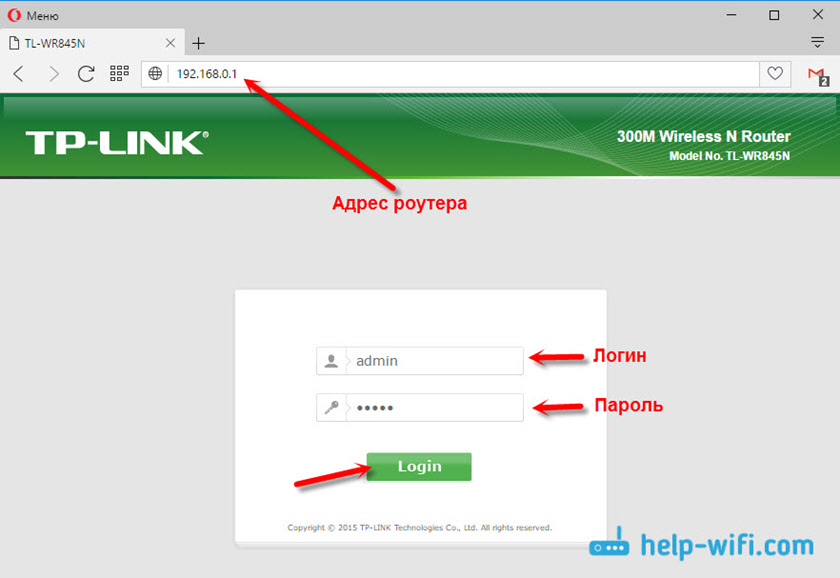
Важно понимать, что сама страничка, которая откроется по адресу 192.168.0.1, может выглядеть по-разному. Все уже зависит от конкретного устройства. Я показал на примере роутера TP-Link. Но схема всегда одна: открываем браузер, переходим по адресу, вводим логин и пароль, и подтверждаем вход.
Думаю, не лишними будут ссылки на инструкции по входу в панель управления на маршрутизаторах популярных производителей:
- TP-Link – https://help-wifi.com/tp-link/kak-zajti-v-nastrojki-routera-tp-link/
- ASUS – https://help-wifi.com/asus/vxod-v-nastrojki-na-routerax-asus-192-168-1-1/
- D-Link – https://help-wifi.com/d-link/kak-zajti-v-nastrojki-routera-d-link-zaxodim-na-adres-192-168-0-1/
- ASUS – https://help-wifi.com/asus/vxod-v-nastrojki-na-routerax-asus-192-168-1-1/
Ниже мы рассмотрим несколько решений, которые пригодятся вам в том случае, если у вас не получилось зайти в настройки своего маршрутизатора, или модема.
Не заходит на 192.168.0.1. Что делать?
Много решений на эту тему я писал в отдельной статье: что делать, если не заходит в настройки роутера на 192.168.0.1 или 192.168.1.1. Здесь мы рассмотрим основные и самые частые проблемы и решения.
Для начала:
- Проверьте, подключен ли ваш компьютер (если вы заходите с компьютера) к роутеру (модему). Если у вас подключение по сетевому кабелю (LAN), то иконка со статусом соединения должна быть такой (один из двух вариантов):

Если подключение по Wi-Fi:

- Убедитесь, что адрес роутера 192.168.0.1 вы прописываете именно в адресной строке браузера. Многие делают это в строке поиска.

- Отключите встроенный в Windows брандмауэр.
- Отключите на время сторонний антивирус.
- Перезагрузите роутер и компьютер.
- Попробуйте зайти в настройки с другого устройства.
- Если подключение к маршрутизатору по кабелю, то попробуйте подключить сетевой кабель в другой LAN-порт.
Проверяем настройки IP, если не заходит в настройки роутера
Нам нужно открыть свойства подключения, через которое мы подключены к роутеру. Для этого зайдите в "Центр управления сетями и общим доступом", и перейдите в "Изменение параметров адаптера".
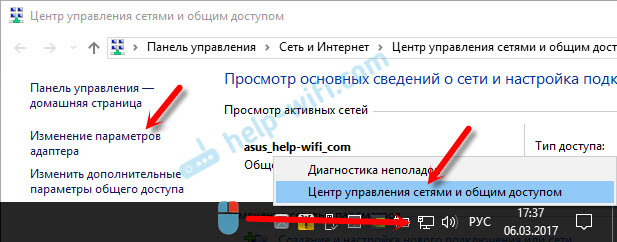
Если подключение по Wi-Fi, то нажимаем правой кнопкой мыши на "Беспроводная сеть" (Беспроводное сетевое соединение). Если же подключение по кабелю, то нажимаем на "Ethernet" (Подключение по локальной сети). Выбираем "Свойства".
Дальше выделяем строчку "IP версии 4 (TCP/IPv4)", и нажимаем на кнопку "Свойства". Выставляем автоматическое получение параметров и нажимаем "Ok".

После перезагрузки компьютера пробуем зайти на адрес 192.168.0.1. Если не поможет, то можно попробовать прописать адреса вручную. Примерно так:

После перезагрузки снова пробуем получит доступ к настройкам роутера. Если и это не помогло, то скорее всего придется делать сброс настроек роутера. Об этом подробнее ниже.
Не подходит admin и admin по адресу 192.168.0.1
Не редко бывает ситуация, когда страничка авторизации все таки открывается, но после ввода логина и пароля admin ничего не происходит. Страничка просто перезагружается, или появляется сообщение, что пароль неверный.
Для начала посмотрите на корпусе роутера, какой пароль и логин используется по умолчанию в вашем случае. Если все таки это admin и admin, то скорее всего пароль (и/или логин) был изменен в настройках роутера. Поэтому, если вы его не помните, то скорее всего придется делать сброс настроек роутера, и настраивать его заново. Если это проблема не аппаратная, и после сброса настроек вы сможете зайти в панель управления.
Сброс настроек сделать не сложно. Достаточно найти на роутере кнопку Reset (Сброс), нажать на нее, и подержать примерно 10-15 секунд. Как правило, эта кнопка утоплена в корпус, так что ее нужно нажимать чем-то острым.
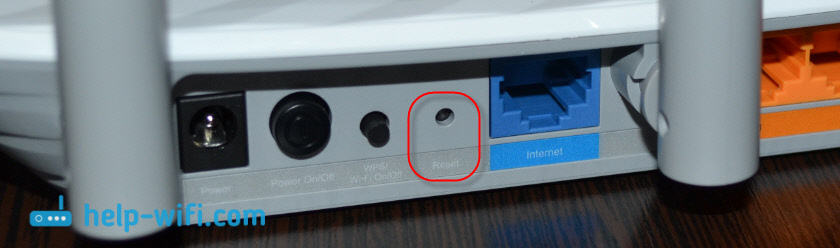
После сброса настроек, для доступа к панели управления нужно использовать заводской адрес, имя пользователя и пароль, которые указаны на самом устройстве, или в инструкции.
Думаю, у вас получилось выполнить вход в роутер по адресу 192.168.0.1. Если ничего не получилось, и вы перепробовали все решения о которых я писал выше, то опишите свой случай в комментариях. Не забывайте, это может быть аппаратная поломка роутера. Обратите внимание на работу индикаторов. И постарайтесь вспомнить, после чего начались проблемы.


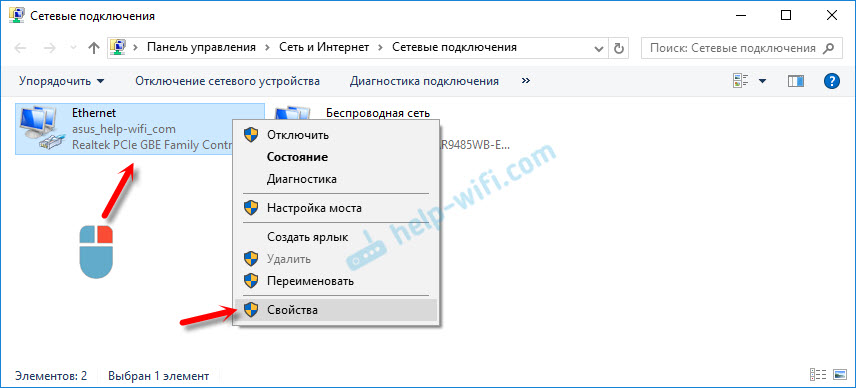
 10160785
10160785 Как поменять DNS на роутере?
Как поменять DNS на роутере?  Как подключить роутер к модему или оптическому терминалу (GPON)?
Как подключить роутер к модему или оптическому терминалу (GPON)?  Как зайти в настройки роутера с телефона?
Как зайти в настройки роутера с телефона?  Изоляция точки доступа Wi-Fi: что это в роутере и как включить или отключить?
Изоляция точки доступа Wi-Fi: что это в роутере и как включить или отключить?
Добрый день. Система Win XP, не вижу пункта «IP версии 4» в «свойствах» от «Сетевых подключений». Другое — вот у меня есть интернет через кабель, напрямую в комп, а роутер хотел бы использовать для мобильного. Как поступить. Согласен и на некоторое снижение скорости на компе, пусть и комп, и мобильный будут через роутер.
Добрый день. Извините, не понял ваш вопрос. Уточните, пожалуйста. Прикрепите скриншот.
Что вы хотите сделать?
закончилась проплата,сходил в контору оплатил,черезполчаса интернет заработал. на следующий день отключили роутер,позвонил разобрались,роутер подключили,однако комп перестал ловить сигнал.Пришел инженер возился час никак.В итоге через роутер по кабелю подключил интернет.Причем его комп подключался без кабеля.А мой ловит только через кабель.Как вернуть работу по беспроводному?
В чем конкретно проблема в работе Wi-Fi? Очень мало вводных данных.
Как решил проблему, у меня такая же ерунда.
Спасибо, все чётко
Не могу зайти в модем промсвязь ZTE откатил до заводских настроек и не могу зайти с логином и паролем admin
На роутере указаны admin-admin?
Как изменить название моего роутера в сети?
Имя Wi-Fi сети? Какой роутер?
почему когда я ввожу цыфры мне показывает страница не найдена?
Очень мало информации. Опишите все подробно, постараюсь что-то подсказать.
доброго здравія суток\\…подарували модем,хуавей:є3276s-920//…зробив антени .\підключив\…\радості безмеж\\піс-ля 2G то 4G є казково\\буря гроза презапустило автоматично ПК та модем\\ітог- втрачено модемом IP адрес\ ..інтерне є та без доступу ,браузер відкрива на третину,налаштунки не досяжні \\\сканер Adv IP модем бачить та кожен запуск з навим адресом \\\\питання-взмоі допомогти мені та модему
Добрый день. Не очень понял ваш вопрос. Модем подключен напрямую к компьютеру в USB-порт?
Я бы советовал подключить модем к другому компьютеру для проверки, чтобы выяснить в чем дело.
Здравствуйте,сбросил вай фай к заводским настройкам,а зайти в ЛК как не мог так и не могу,не появляется строка куда ввести логин и пароль роутер net1 g wi fi
Вы забыли логин/пароль? Стандартные admin/admin, или те, которые указаны снизу роутера не подходят?
У меня не подходят админ админ
Если на вашем роутере заводские именно admin\admin, и не подходят, тогда нужно делать сброс настроек роутера, так как логин/пароль скорее всего был изменен.
Доброго дня) купили новий роутер при підключені з’явилася роздача вайфай, але пише на телефоні підключено без доступу до інтернету. Що робити?
Нужно настроить роутер. Задать параметры, которые выдает ваш интернет-провайдер.
Вход в настройки роутера можно выполнить даже когда подключение «Без доступа к интернету».
как мы зайдем в роутер если пропишем на своем устройстве адрес самого роутера 192.168.0.1?на сколько я понимаю мы должны прописать любой другой адрес из этой сети типа 192.168.0.10
Вход в настройки по конкретному адресу. Если на роутере в качестве LAN IP-адреса установлен 192.168.0.1, значит в настройки заходим по этому адресу.
Роутер азус. Мастер подключил интернет, установили пароль на вайфай,потому как у нас есть любители подключится на шару. Интернет, вайфай роутер раздает нормально. Но хотелось зайти в настройки роутера . Пароль на корпусе роутера с зади admin admin. Это точно. Пароль не подходил . Сделали сброс настроек роутера . Логин и пароль опять не подходит. Что это ?
Вы уверены, что сброс настроек произошел? При входе ошибка «неверный логин и/или пароль»?
Да. Именно так и пишет. Стоит сбросить настройки ещё раз ? После сброса пароль на сеть вайфай пропадет и он станет открытим? Я смогу запаролить с телефона?
Да, после сброса настроек меняется имя сети на заводское и устанавливаются заводские настройки безопасности (сеть без защиты или заводской пароль, это зависит от роутера). На ASUS сеть по умолчанию обычно без пароля. Все заводские параметры должны быть указаны снизу роутера. Можно подключиться к роутеру с телефона, зайти в настройки и «запаролить» сеть.
Добрый вечер! Подскажите постиавил роутер DIR-100 комп подключился ,телевизор автоматически подтянулся а вот с телефонами беда , нет в поиске телефона этого роутера , что делать?
В этом роутере нет Wi-Fi, он только по кабелю может раздавать интернет.
TL-WR841N
Панель управления 192.168.0.1 работает но минут через 10-15 после включения ПК перестает работать и выдает ошибку 404
Адрес должен работать всегда?
Да, доступ к настройкам должен быть всегда.
С других устройств пробовали заходить?
Помогите,роутер ZTE ZXHN H208N,не находит адрес 192.169.0.1 перезагружал,и сбрасывал
Возможно роутер вышел из строя, или у вас неправильно настроено подключение к роутеру.
Исходя из той информации что вы предоставили и не имея доступа к роутеру, мне сложно что либо советовать.
Вбиваю в строку IP роутера, но броузер не заходит на страницу роутера, а «выплевывает» страницу поисковика с описанием, как зайти на роутер, где описаны такие нерабочие способы.
Откройте через другой браузер. Попробуйте набрать адрес начиная с http://
Здравствуйте Сергей Поддерживает ли роутер Tenda D301 гостевую сеть и как его можно запаролить
Гостевую сеть скорее всего не поддерживает, так как в характеристиках об этом не написано.
Нужно зайти в настройки роутера и установить пароль в разделе с настройками Wi-Fi сети.
Я нашел гостевую сеть но не могу запаролить она открытая стоит а мне нужно запаролить они дают доступ к локальной сети
Спасибо за ответ Сергей
Можете скриншот страницы с настройками гостевой сети прикрепить?
Спасибо там есть поддержка гостевой сети я нашел его но его не могу запоролить она открытая стоит с именем wl0_Guest1
Спасибо за ответ Сергей
Скриншот отправил
Вот
Пока что я отключил гостевую сеть
Может там отдельный раздел с настройками безопасности. На скриншоте настроек пароля вообще не вижу.
У меня нет доступа к настройкам этого роутера, проверить к сожалению не смогу.
Здравствуйте Сергей я решил проблему поменя пароль администратора и всё проблема решена
Добрый день, купила роутер TP-Link Archer c54.
С помощью провайдера настроила (там требовалось, чтобы они прописали у себя МАКС-адрес).
Дома работаю с несколькими компьютерами и телефонами. Три из 4 ноутбуков подключились (как и телефоны), а один ноутбук (HP zbook, Windows 10 Pro, WiFi — intel-wireless-n-7265) видит новые сети (2.4 и 5g), но после ввода пароля пишет ‘Can’t connect to this network’).
Перезагрузка роутера и копьютера, переустановка драйвера WiFi, прописывание напрямую параметров роутера не помогли. С предыдущим роутером TP-Link (N841) и к раздаваемой с телефона сети коннектится без проблем.
Поддержка провайдера говорит, что с их стороны проблем нет. Мол настраивайте правильно свой компьютер.
Что еще можно сделать?
Заранее благодарю
Вот статья с решениями этой проблемы: Ошибка «Не удается подключиться к этой сети» в Windows 10
Спасибо за ответ,
из не испробованных было еще смена ширины канала
к сожалению ни один из описанных способов так и не подошел…. =(
Скажите пожалуйста как изменить пароль на вай фай роутер ZTE?
А какая модель роутера?
Как зайти в настройки через телефон. нет компьютера и ноутбука
Подключиться к Wi-Fi сети роутера с телефона, открыть браузер и перейти по адресу 192.168.0.1 (или другому адресу, который у вашего роутера).
Если не получится – отключите на телефоне мобильный интернет (чтобы было подключение только к WI-FI сети, оно может быть без подключения к интернету, это нормально) и VPN, если он есть.
Здравствуйте. На страничке настроек роутера нет возможности поменять логин — только пароль. Можно ли это сделать каким то другим способом?
Там логина нет. Он же при входе в настройки запрашивает только пароль.
Когда пытаюсь войти выходит это
Какой у вас роутер?
Привет, Сергей. Нужна помощь.) Имею осн. роутер ZTE AT-4. Решил добавить роутер ZTE M200 A для увеличения зоны покрытия WI-FI. В осн. роутер захожу легко, а в дополнительный не получается.( Не проходит ни 192.168.0.1 ни 192.168.1.1 Сбросы делал, все соединено через кабель. Схема моего подключения на скрине.
Если дополнительный роутер настроен как мост (точка доступа) и на нем отключен DHCP-сервер, то IP-адрес ему присваивает главный роутер. Это может быть 192.168.0.105, например. Зависит от настроек DHCP-сервера главного роутера.
В таком случае IP-адрес второго роутера можно посмотреть в списке подключенных устройств (список клиентов DHCP-сервера) главного роутера.
Спс за помощь.
После перезагрузки роутера, пропал интернет. Все испробовала, ничего не получается. Помогите пожалуйста! Роутер Xiaomi MI WiFi (DVB 4230 GL). Напрямую через кабель работает. А через Wi-Fi нет.
Роутер сам перезагрузился, или вы его перезагрузили? Зачем? Или речь идет о сбросе настроек до заводских?
У вас роутер Xiaomi Mi WiFi Router 4A R4AC. Попробуйте настроить его по инструкции, на примере настройки Xiaomi Mi WiFi Router 4A.
Здравствуйте. Нужна помощь. Сбросил роутер tp link до заводских настроек. Теперь при вводе адреса 192.168.0.1 открывается личный кабинет роутера, а мне надо открыть личный кабинет модема hugses. До сброса при вводе этого адреса открывался личный кабинет hugses. Как зайти в личный кабинет hugses. Заранее спасибо.
Что такое «hugses»? Какой у вас интернет? Перед роутером есть еще модем?
Пишу этот адрес dlinkrouter.local и просто вылазит окно centra там ничего нельзя изменить
Какое окно? Прикрепите скриншот, пожалуйста.
Здравствуйте Сергей. Вай фай роутер ZLT P21_25F30A. Подключение к интернету производилось с помощью сим карты. При подключении к интернету по выделенной линии (оптоволокно) и дополнительно модем, роутер к интернету не подключается. Провайдер вошел в настройки роутера по IP адресу, но у него ничего не получилось. Советует приобрести другой роутер и снова пригласить его. Что можете посоветовать?
Думаю, нужно правильно настроить роутер на работу с провайдером (модемом). Но если сам провайдер не смог это сделать, то возможно это действительно невозможно.
Сделайте сброс настроек роутера и просто подключите его к модему. На заводских настройках в большинстве случаев все работает.
Но со стороны провайдера может быть привязка по MAC-адресу, например.
По ZLT/ Индикатор WLAN светится синим цветом.
Извините, не понял ваш вопрос (проблему).
Здравствуйте Сергей. Как снять ограничение на подключение к сети. На вай фай может подключится 8 гаджетов. Как можно увеличить количество гаджетов?
На каком роутере?
Добрый день! Захожу по адресу 192.168.0.1 без проблем. Подскажите как ограничить ребенку время работы компа через данный сервис.
А какой у вас роутер? Компьютер по кабелю подключен?
Время работы компьютера вы через настройки роутера никак не сможете ограничить. Разве что можно попробовать ограничить подключение к интернету.
Доброго дня. Підкажіть як вирішити таке питання. У мене роутер Тенда, кожного дня починає роздавати вай фай з 8 ранку, а інтернет провайдер подає 24 години. Як змінити настроювання роутера , щоб подача була цілодобово і о 6 ранку. Дякую
Уточните, пожалуйста, до 8 утра нет даже Wi-Fi сети? Или сеть есть, устройства подключены, но интернет не работает? Индикатор Wi-Fi на роутере горит?
И напишите модель роутера.
Похоже, что у вас на роутере настроено расписание работы Wi-Fi сети.
До 8 утра нет сети Wi-Fi ни на телефоне ни на ноутбуке. Роутер Tenda_03CAE8.
Это не модель роутера, это заводское название Wi-Fi сети.
Откройте настройки роутера (на Tenda адрес обычно 192.168.0.1). Найдите там раздел «Настройки WiFi» — «Расписание WiFi» и отключите его. Сохраните настройки.